XMTrading(エックスエムトレーディング, 以下XM)のデモ口座について作り方かから注意点まで解説します。作るにあたって本人確認の必要もなく一分で終わります。
XMのデモ口座開設のざっくりとしたまとめ
- デモ口座開設登録フォームを開く
- フォームに必要情報を入力
- Eメールでのメアド存在確認、MT4ログイン情報の受け取り
- MT4/MT5をダウンロード
- XMデモ口座でMT4/MT5にログイン
XMのデモ口座の作り方
1.デモ口座のフォームに移動する
以下からデモ口座のフォームに移動してください。
XM公式サイトからデモ口座開設フォームに行くことも可能です。
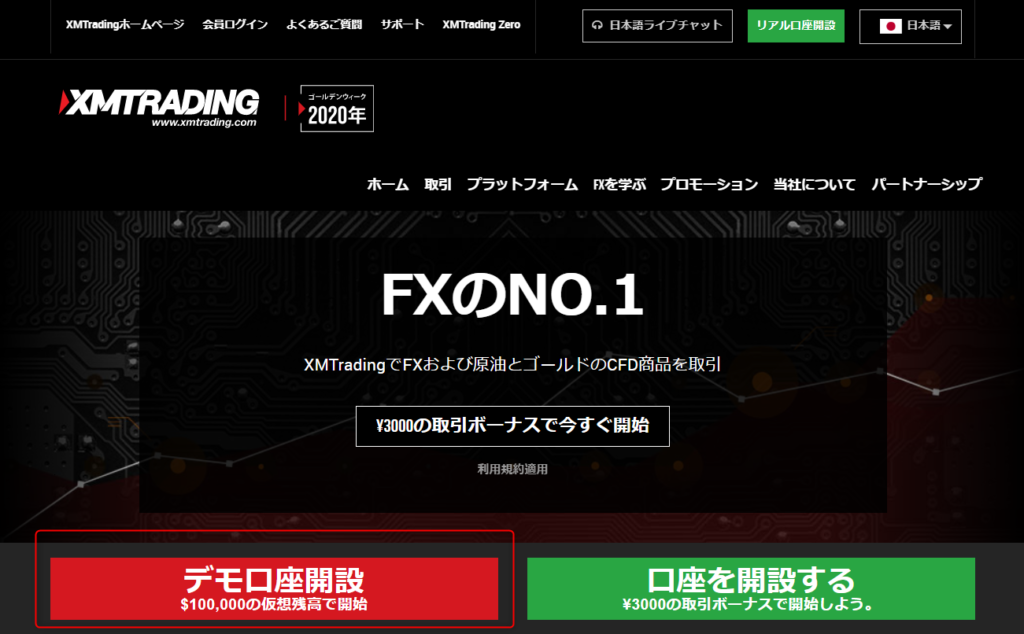
XMの口座を開設するための情報を入力
個人情報を入力します。
リアル口座と違って記入後に本人確認書類提出などはありませんのでご安心ください。
Eメールだけは間違えないようにしてください。
すべて半角英数字で打ってください。

| 下のお名前 | Shota | 英語で入力 |
| 姓 | Yamada | 英語で入力 |
| 居住国 | Japan | リストから選択 |
| 都道府県 | Tokyo | 英語で入力 |
| 希望言語 | 日本語 | リストから選択 |
| 電話 | +818032514253 | 最初の0を省略して入力 |
| Eメール | fx-must@gmail.com |
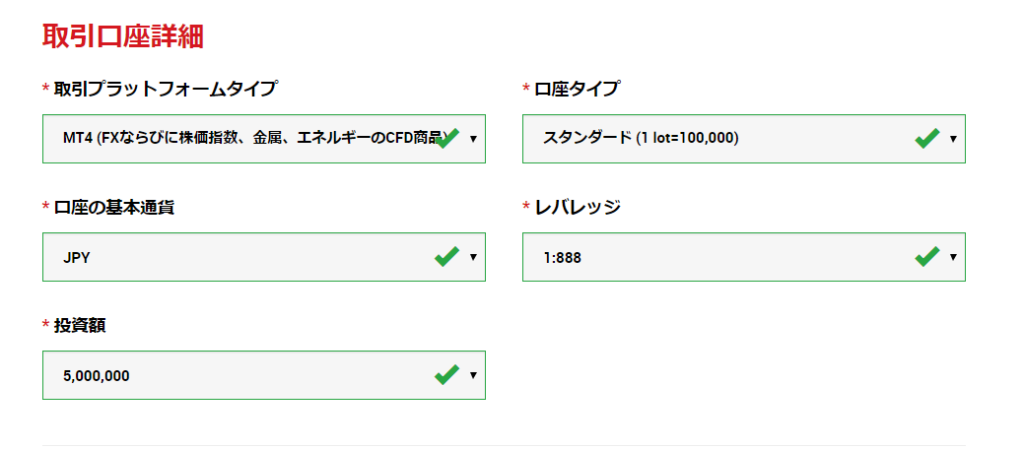
| 取引プラットフォーム | MT4 or MT5 |
| 口座タイプ | スタンダード口座 or ゼロ口座 |
| 口座の基本通貨 | 円建て(JPY)、ドル建て、ユーロ建てのどれか 基本的はJPYを選ぶと思います。 |
| レバレッジ | 1:888 |
| 投資額 | 千円~500万円 |
・取引プラットフォームについて
簡単に説明するとMT4は多くのインジケーター(テクニカル指標)やEAが対応しています。
MT5はMT4よりも動作速度が早いです。
特にマニアックなインジケーターを使う限りでない場合はMT5でいいでしょう。
・ 口座タイプについて
スタンダードがおすすめで、管理人もこれで取引しています。
最小1000通貨($1000)から取引可能で最大500万通貨まで取引可能でボーナス付きなので 少額から取引したい方から大きく取引したい方までこれで対応できます。
ZERO口座はスプレッドは狭くなりますが、ボーナスがつかないので全然おすすめできません。
・投資額について:後からデモ口座に資金追加可能
ここで設定すると設定した金額がはじめに口座に入っている資金になります。
さらにもし資金を溶かしたとしても、サポートに問い合わせることであとから資金を追加可能です。
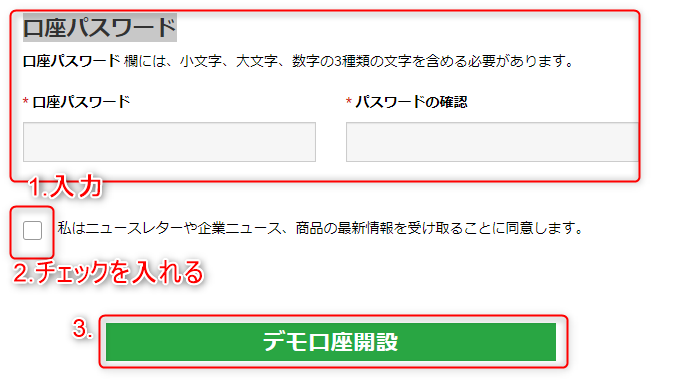
口座パスワードは、小文字・大文字・数字の3種類を混ぜて書きます。
書いたらチェックボックスにチェックを入れましょう。
これらを記入し終えたら「デモ口座開設」を押します。
登録メールアドレスに届いたメールを確認
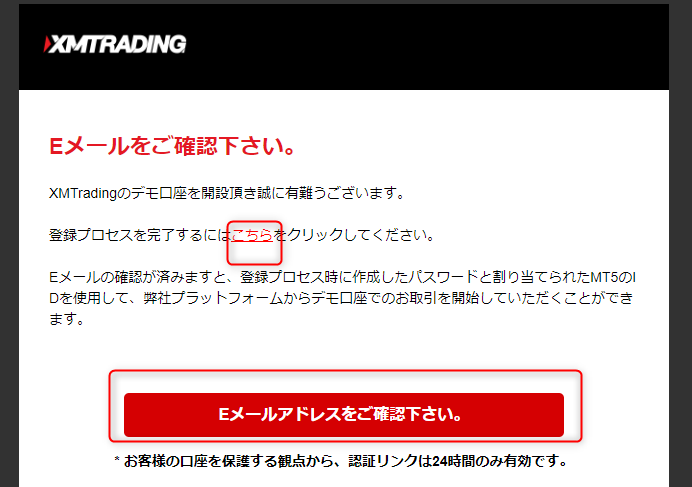
デモ口座開設が完了すると登録メールアドレスに「XMTrading へようこそ」の件名でメールが届いています。
このメールを開き「こちら」もしくは「Eメールアドレスをご確認下さい」を押すと以下のようにおめでとうございますの表示が出ます。
これでデモ口座の開設は完了です。
完了するとさらにメールが届きます。
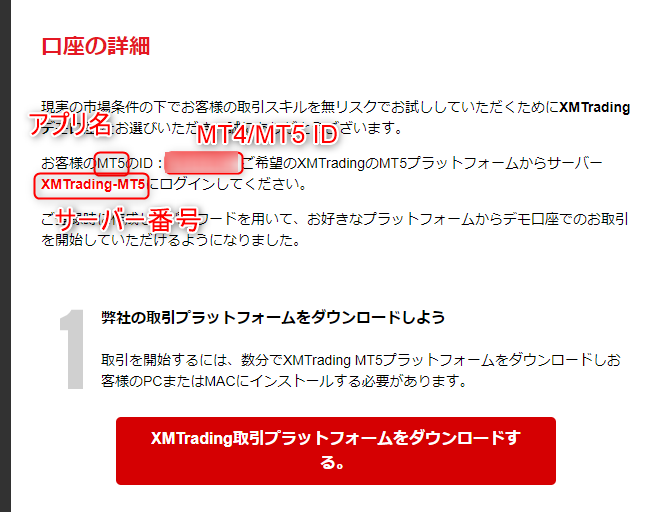
メールには申し込んだアプリ名、ログインに必要なID、サーバー名が記載されています。
IDとサーバー名はログイン時に必要になります。
MT4/MT5のインストール・ログインについてはリアル口座と同じですので以下を参照してください。
注意点:XMのデモ口座は90日以上未使用で閉鎖
XMのデモ口座は90日以上取引しないと閉鎖されています。
ですので維持したい場合は少額でも良いので取引しましょう。
閉鎖されてしまった口座をもとに戻すことはできませんのでご注意ください。
もし閉鎖されてしまった場合は新しくデモ口座を作りなおしましょう。

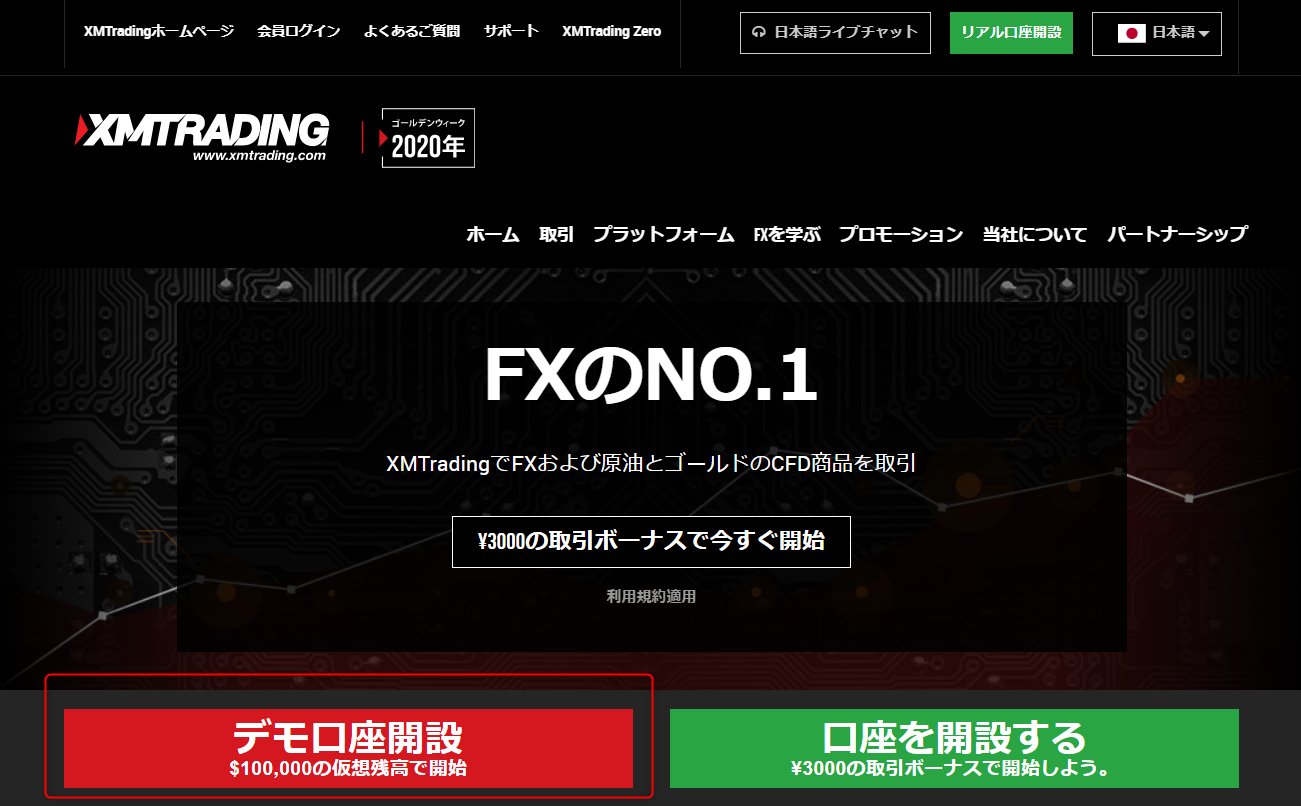

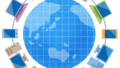
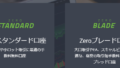

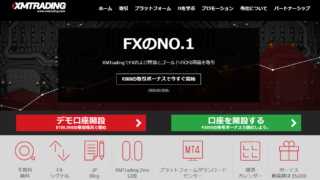

コメント